スマホでパソコン版のサイト表示に切り替える方法(Chrome&Safari)
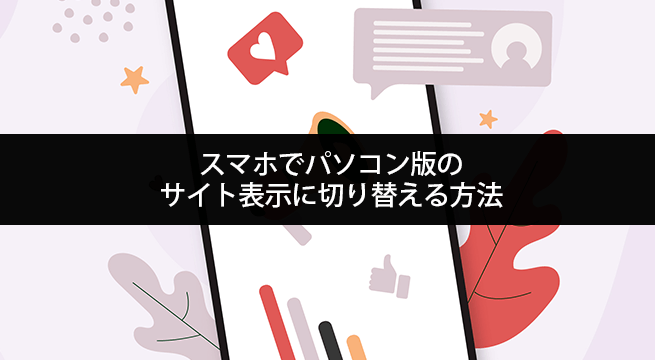
スマホでネットを見ているとき、パソコン版のサイト/ページにしか表示されないものや操作ができないものが含まれていることがあります。つまりパソコンからそのサイトにアクセスしないと閲覧できないページや操作ができない機能があるということです。
「パソコンでまたアクセスするのは面倒だな。」
「私、パソコン持っていない…どうしよう。」
このように思われる方も多いのではないでしょうか?
確かにわざわざパソコンで再度アクセスして見るのは面倒ですし、最近はパソコンを持っていない人も多くなっているため困ってしまう方も多いようです。
例えば YouTube の動画投稿者向けのツール YouTube Studio では、スマホ向けにはアプリが存在するもののパソコンでないと操作できない機能がたくさんあります。でもパソコンを持っていないからスマホで何とかしたいという方も非常に多く相談をよく受けます。
実はこのような場合、スマホでもパソコン版(デスクトップ版)のサイト表示に切り替えることができます。
目次
パソコン版のサイト表示に切り替える方法
インターネットでサイト等を見ているツールは「ブラウザ」と呼ばれています。例えば Android 端末であれば「Chrome」、iPhone や iPad など iOS 端末であれば「Safari」が標準ブラウザとなっています。(もちろん標準以外のブラウザもインストールして使うことができます。)
このページではスマホアプリである Chrome と Safari での表示切り替え方法をご紹介いたします。
スマホの Chrome ブラウザでパソコン版を表示させる手順
Chrome ブラウザアプリを開いたら画面右上にあるメニューアイコン(3つの点)をタップし、その中にある[PC 版サイト]を選択します。(iOS の Chrome ブラウザアプリの場合は[PC 版サイトを見る]と表記されています。)
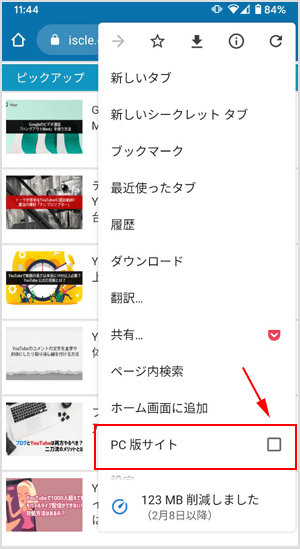
するとスマホ表示だったものがパソコン表示へ切り替わります。もしチェックをしても切り替わらなかった場合は更新をしてください。
スマホの Safari ブラウザでパソコン版を表示させる手順
Safari ブラウザアプリを開き、パソコン表示で閲覧したいページを表示してください。画面上部の URL が記載されている検索ボックスの左側に[AA]というアイコンが表示されていますね。そのアイコンをタップしてください。
その中にある[デスクトップ用Webサイトを表示]をタップすればパソコン表示へ切り替わります。もしタップしても切り替わらなかった場合は更新をしてください。
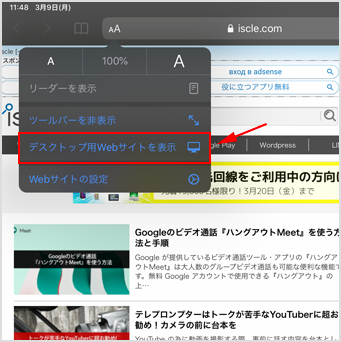
切り替わらない/アプリが起動してしまう場合
上記の手順であってもパソコン版へ切り替わらない場合があります。サイト側の設定によっては切り替わらないこもあるのですが、一旦ブラウザのキャッシュを削除しても変わらないのかもご確認ください。(キャッシュ削除の代わりに Chrome ブラウザであれば「シークレットモード」、Safari であれば「プライベートモード」をご使用になっても大丈夫です。)
またサイト側のメニュー等の中にパソコン版に切り替えるボタンがある場合もあります。
その他にあるトラブルとしては、勝手にアプリ版が起動してしまうことがあります。例えば Twitter や Facebook、YouTube などです。このような場合は URL ボックスに直接 URL を入力してアクセスしてみてください。
![生活に役立つネタを!iscle[イズクル]](https://www.iscle.com/image/toplogo.svg)

